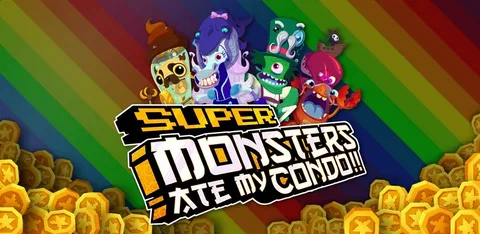Проверка целостности файлов в Steam Шаги для проверки целостности файлов игры: 1. Перезапустите компьютер и запустите Steam. 2. Щелкните правой кнопкой мыши на название игры в вашей библиотеке. 3. В открывшемся меню выберите “Свойства”. 4. Перейдите на вкладку “Локальные файлы”. 5. Нажмите кнопку “Проверить целостность файлов игры”. Steam начнет проверять файлы игры. Процесс может занять некоторое время в зависимости от размера игры и скорости вашего интернет-соединения. Полезные советы: * Регулярные проверки могут помочь предотвратить проблемы с запуском игры из-за поврежденных файлов. * Если процесс проверки обнаружит поврежденные файлы, Steam автоматически загрузит и заменит их. * При возникновении проблем с проверкой или запуском игры попробуйте переустановить игру. * Убедитесь, что у вас достаточно места на диске для хранения игровых файлов. * Если проблема не устраняется, обратитесь в службу поддержки Steam.
Что означает поврежденный диск?
Повреждение данных на жестком диске возникает, когда система не может завершить запись данных в файл или когда фрагменты файла становятся недоступными.
Это распространенная причина потери данных, поскольку поврежденные файлы часто становятся непригодными для использования. Повреждение данных может быть вызвано различными факторами, такими как:
- Логические ошибки: такие как вирусы, ошибки файловой системы или неожиданные отключения питания, которые могут привести к повреждению структуры файла или метаданных.
- Физические ошибки: такие как физические повреждения поверхности диска, неисправные секторы или сбои оборудования, которые могут сделать данные физически недоступными.
Чтобы минимизировать риск повреждения данных и защитить важные данные, рекомендуется:
- Регулярно проводить резервное копирование.
- Использовать программы проверки диска для обнаружения и исправления ошибок.
- Использовать надежные накопители и защищать их от повреждений.
- Устанавливать защиту от троянов и антивирусное программное обеспечение.
Удаление Steam удаляет игры?
Удаление Steam: важные сведения Удаление Steam имеет следующие последствия: * Полное удаление Steam с вашего компьютера. * Удаление всего игрового контента, установленного через Steam. Важное примечание: Перед удалением Steam убедитесь, что у вас есть резервные копии важных данных и игровых файлов, так как после удаления они будут потеряны. Дополнительная полезная информация: * После удаления Steam вам необходимо будет переустановить его, если вы захотите снова использовать платформу. * Игры, приобретенные через Steam, можно повторно загрузить после переустановки Steam. * Некоторые игры могут потребовать дополнительной активации после переустановки, поэтому рекомендуется хранить учетные данные вашей учетной записи. * Удаление Steam не влияет на игры, установленные вне платформы.
Steam проверяет удаление файлов?
Обычно Steam не проверяет удаление файлов. При проверке целостности файлов игры система сопоставляет существующие установленные файлы (исключая моды) с текущим манифестом игры. Все файлы, которые не соответствуют манифесту, будут повторно загружены и установлены.
Однако есть несколько исключений.
- Антивирусное программное обеспечение: некоторые антивирусные программы могут удалять файлы игр, которые они идентифицируют как угрозы. Это может привести к проблемам при проверке целостности файлов и необходимости переустановки игры.
- Неверный путь установки: если игра установлена в несанкционированный Steam каталог, Steam не сможет проверить ее целостность файлов.
- Поврежденные файлы: в некоторых случаях файлы игры могут быть повреждены из-за сбоев питания или других проблем. Это может помешать проверке целостности файлов и потребовать переустановки игры.
Полезные советы
- Всегда отключайте антивирусное программное обеспечение перед проверкой целостности файлов игры.
- Убедитесь, что игра установлена в каталог по умолчанию Steam.
- Если проверка целостности файлов не удалась, попробуйте переустановить игру.
Как восстановить файл Steam?
Чтобы проверить установку игры и убедиться в отсутствии поврежденных или отсутствующих файлов, вызывающих проблему: Откройте свою библиотеку игр в Steam. Щелкните правой кнопкой мыши по своей игре. Выберите «Свойства» в меню. В меню «Свойства» выберите «Локальные файлы». На странице «Локальные файлы» выберите «Проверить целостность файлов игры».
Как выглядят поврежденные файлы?
При поврежденных файлах возникает искажение данных.
Компьютер самостоятельно заполняет пустоты, приводя к случайным символам.
- Визуально это проявляется в дефектах изображений.
Можете ли вы определить, поврежден ли файл?
Войдите в свою учетную запись Steam из клиента Steam. Откройте свою библиотеку Steam. Откройте вкладку «Библиотека». … Щелкните правой кнопкой мыши соответствующую игру и выберите «Свойства». … Откройте вкладку «Локальные файлы». Нажмите «Проверить целостность файлов игры». … После успешной проверки файлов закройте окно «Свойства».
Как восстановить файлы в Steam?
Как восстановить файлы в Steam? Вот как: Запустите Steam и перейдите на вкладку «Библиотека» вверху. Щелкните правой кнопкой мыши игру, которая работает неправильно, и выберите «Свойства» в контекстном меню. Нажмите «Локальные файлы» на левой панели. Нажмите кнопку «Проверить целостность файлов игры».
Могут ли игры Steam быть повреждены?
Повреждение игр Steam возможно и может проявляться в нескольких формах:
- Ошибка доступа к файлу: При серьезном повреждении Windows выдаст сообщение об ошибке при попытке доступа к поврежденному файлу.
- Зашифрованная запись в каталоге: Запись в каталоге документа может быть зашифрована, делая ее недоступной для обнаружения компьютером.
- Повреждение данных: Фактические данные могут быть скомпрометированы, препятствуя диску в доступе к файлу.
Вот некоторые дополнительные наблюдения:
- Повреждение обычно является результатом сбоев компьютера, вирусов или неправильного завершения работы игры.
- Проверка целостности файлов игры в Steam может помочь обнаружить и восстановить поврежденные файлы.
- Резервное копирование важных игровых данных рекомендуется для предотвращения потери в случае повреждения.
- В крайних случаях может потребоваться переустановка игры.
Поддерживая целостность игровых файлов, можно избежать проблем, связанных с повреждением, и обеспечить бесперебойную работу игр Steam.
Как исправить поврежденные файлы игры в Steam
когда определенные игровые файлы оказываются поврежденными, что приводит к проблемам с корректным функционированием игры. В таких случаях рекомендуется воспользоваться встроенной в Steam функцией проверки целостности игрового кэша.
Данный процесс выполняет комплексную диагностику, проверяя соответствие всех игровых файлов исходным данным и при обнаружении каких-либо отклонений автоматически восстанавливает их. Это позволяет устранить различные сбои и ошибки, возникающие из-за повреждения файлов.
- Запустите Steam и авторизуйтесь в своем аккаунте.
- Перейдите в свою библиотеку игр.
- Выберите игру, в которой возникли проблемы, и нажмите на нее правой кнопкой мыши.
- В открывшемся контекстном меню выберите пункт “Свойства”.
- Перейдите на вкладку “Локальные файлы”.
- Нажмите кнопку “Проверить целостность игрового кэша…”.
В дальнейшем Steam проведет сканирование файлов игры и автоматически загрузит и восстановит поврежденные файлы. После завершения проверки рекомендуется перезапустить игру, чтобы изменения вступили в силу.
Почему мой диск Steam поврежден?
Повреждённый диск Steam возникает из-за повреждённых файлов на установочном диске.
Причины возникновения повреждений:
- Перебои питания или системные ошибки при установке
- Повреждённые файлы в папке установки Steam
Как повреждаются файлы игры?
Сохранение данных является критическим процессом, который может привести к повреждению файлов игры при сбое компьютера или накопителя.
- Часто причиной повреждения файлов становится проблема во время сохранения.
- Поврежденные разделы жесткого диска или носители, зараженные вирусами и вредоносным ПО, также могут повреждать файлы игры.
Как исправить поврежденные файлы игры в Steam
Как исправить поврежденный клиент Steam?
Реанимация поврежденного клиента Steam:
- Обновление: Скачайте последнюю версию клиента из самой платформы Steam.
- Перезагрузка и переустановка: Перезагрузите компьютер или переустановите Steam, чтобы устранить базовые неполадки.
- Устранение помех: Удалите внешние устройства (диски, принтеры), обновите сетевое оборудование и ОС с драйверами.
Как исправить, если файл поврежден?
Пострадал от поврежденного файла? Не отчаивайтесь!
- Откройте приложение Microsoft Office (Word, Excel или PowerPoint).
- Нажмите “Файл” > “Открыть” и выберите поврежденный файл.
- Кликните на стрелку рядом с кнопкой “Открыть” и выберите “Открыть и восстановить“.
Почему мой Steam говорит, что диск поврежден?
При поврежденном диске Steam причиной может быть повреждение или удаление антивирусом файлов игры.
Чтобы исправить это: Проверьте целостность файлов игры в Steam, перейдя в “Библиотеку”.
Как запустить чистый файл Steam?
Очистка Steam Library Для запуска чистого файла Steam выполните следующие шаги: 1. Удаление ненужных файлов: * Перейдите в папку `SteamLibrary` и удалите все ее содержимое. Это освободит место и повысит производительность Steam. 2. Использование Steam Library Manager: * Загрузите и установите Steam Library Manager с Github. * Запустите приложение и перейдите на вкладку «Очистка библиотеки». * Приложение просканирует вашу `SteamLibrary` на наличие ненужных файлов. * Нажмите кнопку «Удалить все», чтобы удалить эти файлы. Дополнительная информация: * Steam Library Manager – это сторонний инструмент, который помогает оптимизировать установку Steam путем идентификации и удаления ненужных файлов, таких как устаревшие игровые данные, аварийные дампы и кэшированные файлы. * Регулярная очистка вашей `SteamLibrary` может повысить общую производительность системы и liberar пространство для других файлов. * Дополнительную информацию о Steam Library Manager и его функциях можно найти на официальной странице Github: https://github.com/Boolfighter/Steam-Library-Manager
Может ли вредоносное ПО взломать вашу учетную запись Steam?
Вредоносное ПО может угрожать безопасности вашей учетной записи Steam.
Будьте бдительны: вредоносные программы могут маскироваться под читерские программы, моды и пиратские игры.
- Остерегайтесь поддельных предложений, распространяющих вредоносное ПО.
- Загружайте только из проверенных источников.
Вернет ли Steam деньги за сломанную игру?
Да, Steam вернет деньги за игру с дефектами.
Запрос на возврат средств
- Отправьте запрос на возврат средств через help.steampowered.com.
- Примечание: Steam может запросить дополнительную информацию или доказательства дефекта.
Требования к возврату средств
- Игра должна быть приобретена не более 14 дней назад.
- В игру должно быть наиграно менее 2 часов.
- Возврат средств рассматривается Valve по запросу и может быть одобрен на основании правил возврата средств Steam.
Важно: Valve имеет право отклонить запрос на возврат средств, если он не соответствует требованиям или были обнаружены признаки злоупотребления политикой возврата средств.
В дополнение к этой информации, обратите внимание, что Steam также может предлагать частичные возвраты средств при определенных обстоятельствах, таких как ошибки или проблемы, связанные с контентом загружаемого дополнения (DLC) или внутриигровыми покупками. Подробную информацию о политике возврата средств и процессе запроса на возврат вы можете найти на официальном сайте Steam.
Что происходит, когда файл поврежден?
Повреждение файлов возникает, когда происходит частичная или полная потеря данных, составляющих файл. При этом:
- Восстановление файла невозможно, поскольку носитель информации не может восстановить утраченные данные. В подобных случаях пользователю сообщат об ошибке.
- Необходимые данные все еще могут присутствовать, однако носитель не имеет возможности их обнаружить. Такая ситуация может быть обусловлена:
- Повреждением файловой системы
- Некорректным закрытием файла
- Вирусной атакой
Важно знать:
- Повреждение файлов не всегда является непоправимым. В некоторых случаях возможно восстановление данных с помощью специализированных программ.
- Регулярное создание резервных копий может значительно повысить шансы на успешное восстановление поврежденных файлов.
Как выглядят поврежденные данные?
Поврежденный файл может стать загадочным существом, проявляя симптомы, которые вводят в заблуждение. Он может отказываться открываться, словно упрямый страж, охраняющий свои секреты. Однако за этой нечитаемостью и зашифрованным видом может скрываться истина – поврежденный файл может быть изолированным случаем, где программа, в которой он был создан, становится жертвой, а другие файлы того же типа остаются невредимыми.
Как узнать, повреждено ли сохранение игры?
Вы даже не сможете загрузить его без сбоев. Если при попытке загрузить игру картинка загрузки будет серой и будет написано сохранение повреждено. Это происходит только тогда, когда вы находитесь в процессе сохранения и выхода, возможно, в вашей игре возникли какие-то проблемы.
Можно ли воспроизводить поврежденные файлы?
Можно ли воспроизвести поврежденное видео? В большинстве случаев можно восстановить и исправить поврежденные видеофайлы с помощью инструментов восстановления видео, таких как медиаплеер VLC или инструмент Wondershare Video Repair. Однако следует отметить, что при значительном повреждении файлов вероятность восстановления файлов очень мала.
Почему моя игра в Steam не запускается?
Иногда проблемы с запуском игр в Steam возникают из-за повреждения извлеченных файлов. Рекомендуется проверить целостность игровых файлов, как описано в статье “Проверка целостности игровых файлов”.
Запуск игры также может быть затруднен из-за использования стороннего программного обеспечения, которое может вмешиваться в работу Steam. Ниже перечислены некоторые причины, по которым может возникнуть такая проблема:
- Антивирусное программное обеспечение: некоторые антивирусные программы могут блокировать или карантинировать файлы Steam, что приводит к проблемам с запуском.
- Брандмауэр: файрволл может блокировать связь между Steam и игровыми серверами, что приводит к невозможности запуска или играть в игры.
- Программы для записи экрана: некоторые программы для записи экрана могут конфликтовать со Steam, вызывая проблемы с запуском или работоспособностью игр.
- Модификации Steam: использование несанкционированных модификаций Steam может привести к неожиданному поведению или поломкам игр.
Если вы подозреваете, что стороннее программное обеспечение мешает работе Steam, попробуйте временно отключить его и проверить, решает ли это проблему.
Могут ли файлы быть случайно повреждены?
Предосторожность: Вредоносные программы и вирусы могут спровоцировать повреждение ваших данных.
Опасность ошибок: Неправильное сохранение и преждевременное прерывание процесса перемещения файлов также чреваты их повреждением.
Сколько времени занимает проверка файла Steam?
Процесс проверки файлов Steam
Steam проведет проверку целостности файлов игры. Это включает в себя сравнение файлов с оригинальными версиями на серверах Steam.
Длительность проверки может варьироваться в зависимости от:
- Размера игры
- Скорости интернет-соединения
- Состояния локальных файлов
По завершении проверки окно проверки автоматически закроется. Если обнаружены поврежденные файлы, Steam перезагрузит их, что может занять некоторое дополнительное время.
Советы для обеспечения быстрой и эффективной проверки:
- Убедитесь, что у вас стабильное интернет-соединение.
- Закройте другие приложения, которые используют интернет.
- Перезагрузите компьютер перед проверкой файлов.